Kaspersky Standard | Plus | Premium
- English
- Bahasa Indonesia
- Čeština (Česká republika)
- Dansk (Danmark)
- Deutsch
- Eesti
- Español (España)
- Español (México)
- Français
- Italiano
- Latviešu
- Lietuvių
- Magyar (Magyarország)
- Norsk, bokmål (Norge)
- Nederlands (Nederland)
- Português (Brasil)
- Português (Portugal)
- Srpski
- Suomi (Suomi)
- Svenska (Sverige)
- Tiếng Việt (Việt Nam)
- Türkçe (Türkiye)
- Ελληνικά (Ελλάδα)
- Български
- Русский
- Српски
- العربية (الإمارات العربية المتحدة)
- ไทย (ไทย)
- 한국어 (대한민국)
- 简体中文
- 繁體中文
- 日本語(日本)
- English
- Bahasa Indonesia
- Čeština (Česká republika)
- Dansk (Danmark)
- Deutsch
- Eesti
- Español (España)
- Español (México)
- Français
- Italiano
- Latviešu
- Lietuvių
- Magyar (Magyarország)
- Norsk, bokmål (Norge)
- Nederlands (Nederland)
- Português (Brasil)
- Português (Portugal)
- Srpski
- Suomi (Suomi)
- Svenska (Sverige)
- Tiếng Việt (Việt Nam)
- Türkçe (Türkiye)
- Ελληνικά (Ελλάδα)
- Български
- Русский
- Српски
- العربية (الإمارات العربية المتحدة)
- ไทย (ไทย)
- 한국어 (대한민국)
- 简体中文
- 繁體中文
- 日本語(日本)
- Despre soluțiile Kaspersky
- Furnizarea de date
- Furnizarea de date conform Acordului de licență pentru utilizatorul final
- Furnizarea de date conform Acordului de licență pentru utilizatorul final pe teritoriul Uniunii Europene, Marii Britanii, Braziliei, Vietnamului sau pentru rezidenții din California.
- Furnizarea de date către Kaspersky Security Network
- Salvare date în raportul de funcționare a aplicației
- Date procesate local
- Salvarea datelor pentru Serviciul clienți
- Despre utilizarea aplicației în Uniunea Europeană, Marea Britanie, Brazilia, Vietnam sau pentru rezidenții din California.
- Cum funcționează abonamentul
- Cum să activați un abonament pe dispozitivul dvs.
- Cum se instalează sau se elimină aplicația
- Cum să protejați mai multe dispozitive
- Funcționalitățile de bază ale aplicației
- Evaluarea stării de protecție a computerului și rezolvarea problemelor de securitate
- Cum se remediază problemele de securitate pe PC-ul dvs.
- Știri privind securitatea
- Jurnalul de activitate al aplicației și raportul detaliat
- Cum se configurează interfața aplicației
- Cum se restaurează setările implicite ale aplicației
- Cum se aplică setările aplicației pe alt computer
- Cum se pune în pauză și se reia protecția computerului
- Evaluarea aplicației Kaspersky
- Căutarea funcționalității aplicației
- Magazin
- Garantare
- Scanarea computerului
- Cum se execută o scanare rapidă
- Cum se execută o scanare completă
- Cum se execută o scanare particularizată
- Cum se execută o scanare a unei unități amovibile
- Cum se execută o scanare a unui fișier sau director din meniul contextual
- Cum se activează sau dezactivează o scanare în fundal
- Cum se creează o planificare de scanare
- Cum se caută vulnerabilități în aplicațiile instalate pe computerul dvs.
- Cum se exclude un fișier, un director sau un tip de amenințare de la scanare
- Scanarea fișierelor din spațiul de stocare în cloud OneDrive
- Actualizarea modulelor bazelor de date și ale aplicațiilor
- Intrusion Prevention
- Scanare setări slabe
- Monitorizare rețea
- Eliminarea virușilor înainte de Kaspersky
- Cum se restaurează un fișier șters sau dezinfectat
- Protejarea e-mailului
- Participarea la Kaspersky Security Network
- Protecție utilizând Antimalware Scan Interface (AMSI)
- Gestionare la distanță a protecției computerului
- Scanarea computerului
- Performanță
- Pornire rapidă
- Creșterea vitezei PC-ului
- Instrument de actualizare aplicații
- Despre componenta Instrument de actualizare aplicații
- Caută actualizări ale aplicațiilor
- Cum se schimbă setările componentei Instrument de actualizare aplicații
- Cum se configurează modul de căutare a actualizărilor
- Vizualizarea listei de actualizări ale aplicațiilor
- Eliminarea unei actualizări sau aplicații din lista de excluderi
- Duplicate
- Fișiere mari
- Aplicații neutilizate
- Monitor de stare a unității de hard disk
- Despre Monitor de stare a unității de hard disk
- Cum se activează sau se dezactivează componenta Monitor de stare a unității de hard disk
- Cum se verifică starea unei unități de hard disk
- Cum să copiați date de pe o unitate de hard disk deteriorată
- Limitările componentei Monitor de stare a unității de hard disk
- Copiere de rezervă și restaurare
- Despre copiere de rezervă și restaurare
- Cum se creează o activitate de copiere de rezervă
- Pasul 1. Selectarea fișierelor
- Pasul 2. Selectarea directoarelor pentru copierea de rezervă
- Pasul 3. Selectarea tipurilor de fișiere pentru copierea de rezervă
- Pasul 4. Selectarea spațiului de stocare pentru copii de rezervă
- Pasul 5. Crearea unei planificări pentru copierea de rezervă
- Pasul 6. Setarea unei parole pentru protejarea copiilor de rezervă
- Pasul 7. Setări stocare pentru versiunile fișierelor
- Pasul 8. Introducerea numelui activității de copiere de rezervă
- Pasul 9. Finalizarea expertului
- Cum se pornește o activitate de copiere de rezervă
- Restaurarea datelor dintr-o copie de rezervă
- Restaurarea datelor din spațiul de stocare FTP
- Restaurarea datelor dintr-o copie de rezervă cu ajutorul Utilitarului de restaurare Kaspersky
- Despre spațiul de stocare online
- Cum se activează spațiul de stocare online
- Activitate curentă
- Modul Nu deranjați
- Modul Jocuri
- Economisire baterie
- Optimizarea sarcinii sistemului de operare
- Confidențialitate
- Kaspersky VPN
- Verificator sustragere date
- Navigare privată
- Despre componenta Navigare privată
- Blocarea colectării datelor
- Permiterea colectării datelor pe toate site-urile web
- Permiterea colectării datelor cu ajutorul funcției de excludere
- Vizualizarea unui raport despre încercările de colectare a datelor dvs. pe Internet
- Gestionarea componentei Navigare privată într-un browser
- Manager de parole
- Protecție financiară
- Control cameră web și microfon
- Detectarea programelor stalkerware și a altor aplicații
- Anti-Banner
- Blocare instalare aplicație nedorită
- Cum se schimbă setările componentei Manager de aplicații
- Eliminare Adware
- Depozitul secret
- Instrument de curățare fișiere
- Instrument de curățare pentru confidențialitate
- Protecție prin virtualizare hardware
- Protejarea datelor personale pe internet
- Despre protejarea datelor personale pe internet
- Despre tastatura de pe ecran
- Cum se pornește tastatura de pe ecran
- Cum se configurează afișarea pictogramei Tastatură de pe ecran
- Despre protecția datelor introduse de la tastatura computerului
- Cum se configurează protecția datelor introduse de la tastatura computerului
- Verificarea siguranței unui site web
- Cum se schimbă setările conexiunilor criptate
- Despre conexiunea sigură la rețelele Wi-Fi
- Configurarea notificărilor privind vulnerabilitățile din rețele Wi-Fi
- Identitate
- Locuință inteligentă
- Monitorizare locuință inteligentă
- Despre componenta Monitorizare locuință inteligentă
- Cum să activați sau să dezactivați componenta Monitorizare locuință inteligentă
- Cum vizualizați dispozitivele din rețeaua mea
- Cum să refuzați accesul la rețea pentru un dispozitiv
- Cum să ștergeți o rețea fără conexiuni din listă
- Cum se dezactivează notificările atunci când dispozitivele se conectează la rețeaua mea
- Cum să trimiteți feedback despre componenta Monitorizare locuință inteligentă
- Analizor Wi-Fi
- Monitorizare locuință inteligentă
- Cum se instalează aplicațiile incompatibile
- Utilizarea aplicației din linia de comandă
- Contactarea Serviciului clienți
- Limitări și avertizări
- Alte surse de informații despre aplicații
- Setări de rețea pentru interacțiunea cu servicii externe
- Glosar
- Activarea aplicației
- Activitate
- Actualizare
- Alarmă falsă
- Analizor euristic
- Aplicație incompatibilă
- Baza de date cu link-uri de phishing și site-uri de schimb false pentru criptomonede
- Bază de date de adrese Web periculoase
- Baze de date antivirus
- Blocarea unui obiect
- Browser protejat
- Carantină
- Componente protecție
- Copiere de rezervă și restaurare
- Depozitul secret
- Exploit
- Fișier comprimat
- Grup de încredere
- Hipervizor
- Înregistrator de tastă
- Kaspersky Security Network (KSN)
- Mască de fișier
- Module aplicație
- Nivel de amenințare
- Nivel de securitate
- Obiect infectat
- Obiect probabil infectat
- Obiecte de pornire
- Pachet de actualizare
- Phishing
- Probabil spam
- Proces de încredere
- Protocol
- Puterea semnalului Wi-Fi
- Rețea mesh Wi-Fi
- Rootkit
- Scanarea traficului
- Script
- Sector de încărcare de pe disc
- Semnătură digitală
- Serverele de actualizare Kaspersky
- Setări activitate
- Spam
- Tehnologie iChecker
- Urmărire
- Virus
- Virus necunoscut
- Vulnerabilitate
- Informații despre codurile de la terți
- Note privind mărcile comerciale
Cum se dezinstalează aplicația
Extindere toate | Restrângere toate
După eliminarea aplicației, computerul și datele dvs. personale vor rămâne neprotejate.
Aplicația este eliminată utilizând Expertul de configurare.
Dezinstalarea aplicației în Windows 7
Pentru a porni expertul pe un computer care rulează Microsoft Windows 7 sau o versiune anterioară,
în meniul Pornire, selectați Toate aplicațiile → Kaspersky → Eliminare Kaspersky.
Dezinstalarea aplicației în Windows 8 sau versiunile ulterioare
Pentru a porni expertul pe un computer pe care se execută Microsoft Windows 8 sau o versiune ulterioară:
- Găsiți aplicația instalată în unul din următoarele moduri:
- În Windows 8, faceți clic pe butonul Start și selectați aplicația Kaspersky pe ecranul de pornire rapidă.
- În Windows 10 și versiunile ulterioară, faceți clic pe Start și găsiți aplicația în listă sau utilizați bara de căutare.
- Faceți clic dreapta pe comanda rapidă a aplicației Kaspersky.
- În meniul contextual, selectați Dezinstalează.
- În fereastra care se deschide, selectați Kaspersky din listă.
- Faceți clic pe butonul Eliminare / Editare din partea de sus a listei.
Va porni Expertul de configurare a aplicației.
Eliminarea implică următorii pași:
- Pentru a elimina aplicația, trebuie să introduceți parola pentru accesarea setărilor aplicației. Dacă, indiferent de motiv, nu puteți specifica parola, eliminarea aplicației va fi interzisă. După ce ați introdus parola, faceți clic pe Confirmare.
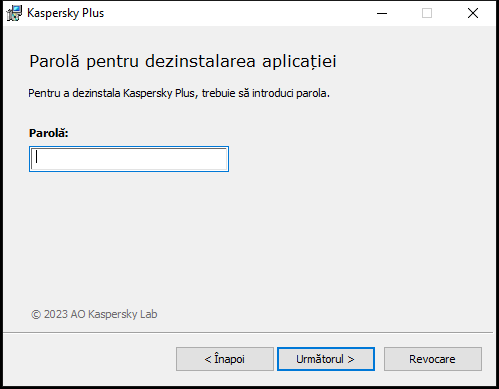
Fereastra Introducere parolă
Acest pas este disponibil numai dacă a fost setată o parolă pentru eliminarea aplicației.
- Salvarea abonamentului în contul dvs. My Kaspersky.
La acest pas, puteți specifica dacă doriți să salvați abonamentul în contul dvs. My Kaspersky pentru utilizare ulterioară.
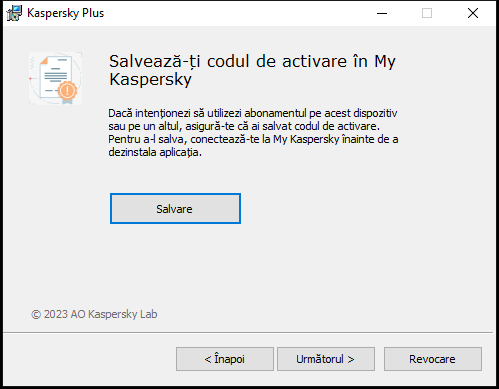
Fereastra de salvare a codului de activare
- Dacă doriți să salvați un abonament, faceți clic pe butonul Salvare.
- Faceți clic pe butonul Următorul >.
Se va afișa fereastra cu abonamentul salvat.
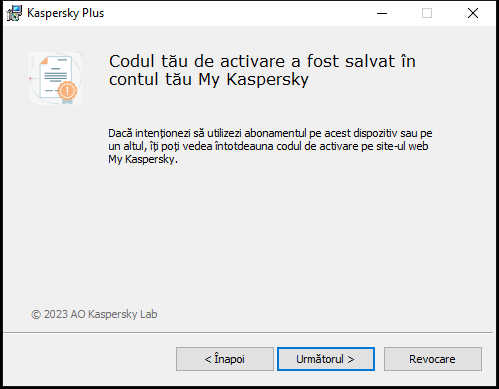
Fereastră cu abonamentul salvat
- Faceți clic pe butonul Următorul >.
- Salvarea datelor pentru utilizare ulterioară
În timpul acestui pas, puteți specifica care sunt datele utilizate de aplicație pe care doriți să le păstrați pentru utilizare ulterioară la instalarea următoare a aplicației (de exemplu, la instalarea unei versiuni mai noi a aplicației).
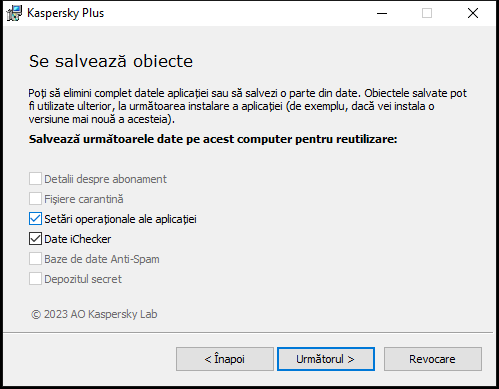
Fereastra de salvare a setărilor
Puteți salva următoarele date:
- Detalii despre abonament reprezintă un set de date care elimină necesitatea de a activa aplicația la următoarea instalare, permițându-vă să o utilizați cu abonamentul curent, dacă abonamentul nu expiră înainte de începerea instalării.
- Fișiere carantină sunt fișiere scanate de aplicație și mutate în Carantină.
După ce aplicația este eliminată de pe computer, fișierele carantinate devin indisponibile. Pentru a efectua operațiuni cu aceste fișiere, aplicația Kaspersky trebuie să fie instalată.
- Setări operaționale ale aplicației sunt valori ale setărilor aplicației selectate în momentul configurării aplicației.
Puteți, de asemenea, exporta setările de protecție din linia de comandă, utilizând comanda următoare:
avp.com EXPORT <file_name>.- Date iChecker sunt fișiere care conțin informații despre obiectele care au fost deja scanate cu tehnologia iChecker.
iChecker este o tehnologie care mărește viteza scanărilor antivirus excluzând obiecte care au rămas nemodificate de la ultima lor scanare, cu condiția ca parametrii de scanare (baza de date și setările antivirus) să nu se fi modificat. Informațiile pentru fiecare fișier sunt stocate într-o bază de date specială. Această tehnologie este utilizată atât în modul de protecție în timp real, cât și în modul de scanare la cerere.
De exemplu, aveți un fișier arhivă care a fost scanat de Kaspersky și căreia i s-a atribuit starea neinfectat. Data viitoare, aplicația va omite această arhivă, cu excepția situației în care arhiva a fost modificată ori setările de scanare s-au modificat. Dacă ați modificat conținutul arhivei adăugând un obiect nou la aceasta, ați modificat setările de scanare sau ați actualizat baza de date antivirus, arhiva se scanează din nou.
Limitările tehnologiei iChecker:
- Această tehnologie nu funcționează în cazul fișierelor mari, deoarece scanarea unui fișier este mai rapidă decât să se verifice dacă a fost modificat din momentul ultimei scanări.
- Tehnologia acceptă un număr limitat de formate (EXE, DLL, LNK, TTF, INF, SYS, COM, CHM, ZIP, RAR).
- Baze de date Anti-Spam - baze de date cu specimene de mesaje spam adăugate de utilizator.
- Depozitul secret reprezintă fișiere plasate în spațiul de stocare utilizând funcționalitatea Depozitul secret.
Pentru a continua dezinstalarea aplicației, faceți clic pe Următorul >.
- Confirmarea eliminării
Deoarece eliminarea aplicației amenință securitatea computerului și a datelor dvs. personale, vi se va solicita să vă confirmați intenția de a elimina aplicația. Pentru aceasta, faceți clic pe butonul Eliminare.
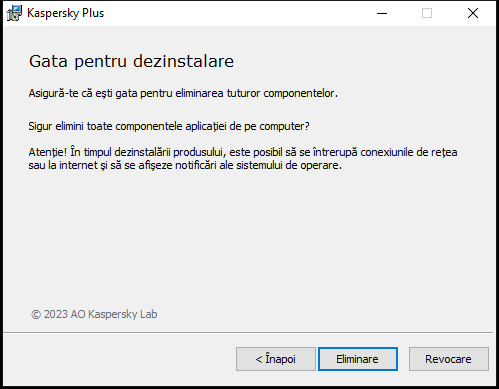
Fereastra pentru confirmarea eliminării aplicației
- Finalizarea eliminării
În timpul acestui pas, Expertul elimină aplicația de pe computer. Așteptați finalizarea eliminării.
Este posibil ca această funcționalitate să nu fie disponibilă în unele regiuni.
În timpul eliminării aplicației, trebuie repornit sistemul de operare. Dacă revocați o repornire imediată, finalizarea procedurii de eliminare este amânată până la repornirea sistemului de operare sau până la oprirea și apoi repornirea computerului.
- Pentru a reporni computerul, faceți clic pe Da.
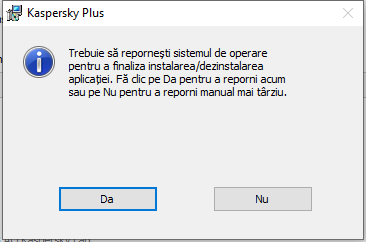
Fereastra de finalizare a dezinstalării